W7系统IE图标无法删除怎么解决
时间:2016-06-08 来源:互联网 浏览量:
W7系统桌面的IE图标无法删除该怎么办?用户想要将W7系统桌面的IE图标删除,但是一删除过不久就会又跑回来,怎样才能彻底将W7系统的IE图标删除呢?下面小编就跟大家说说具体的删除方法,有需要的用户可以看看。
W7系统IE图标无法删除怎么解决:
1、点击开始—运行,输入gpedit.msc,回车,打开本地组策略编辑器;
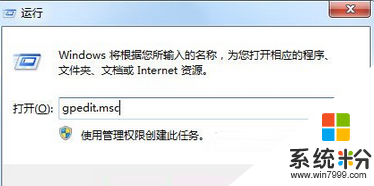
2、在左边菜单列表中依次打开“用户配置”—“管理模板”—“桌面”;
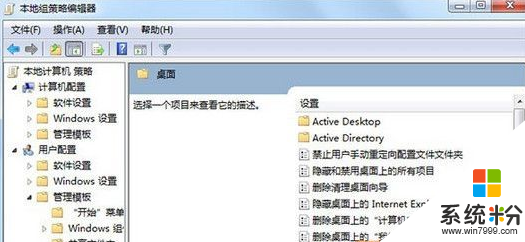
3、之后在右边设置功能列表中选择“隐藏桌面上的Internet Explorer 图标”,双击;
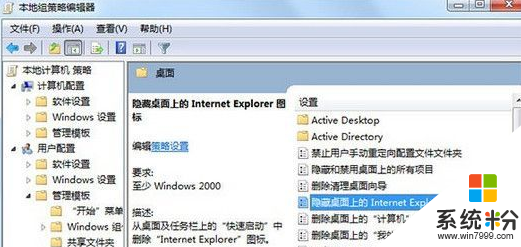
4、打开隐藏桌面上的Internet Explorer 图标功能设置对话框,当前状态为未配置,改为“已启用”,之后注销或者重启系统,在桌面就看不到IE图标了。

PS:如果出现桌面IE图标无法删除,IE主页也被锁定的话,那么极有可能是中了恶意软件,需要使用杀毒软件进行查杀。
我要分享:
相关教程
- ·Ghost Win7 X64桌面ie图标无法删除的解决方法!
- ·w7电脑文件无法删除怎么解决|w7无法删除电脑文件的解决方法
- ·w7图标有黑色方框怎么解决|w7图标上的黑色方框怎么删除
- ·win7ie图标无法删除怎么办?win7ie图标删除不了的解决方法
- ·win7 ie图标删不掉怎么办|win7 ie图标彻底删除的方法
- ·w7无法删除文件怎么办|w7不能删除文件的解决方法
- ·win7系统电脑开机黑屏 Windows7开机黑屏怎么办
- ·win7系统无线网卡搜索不到无线网络 Win7电脑无线信号消失怎么办
- ·win7原版密钥 win7正版永久激活密钥激活步骤
- ·win7屏幕密码 Win7设置开机锁屏密码的方法
Win7系统教程推荐
- 1 win7原版密钥 win7正版永久激活密钥激活步骤
- 2 win7屏幕密码 Win7设置开机锁屏密码的方法
- 3 win7 文件共享设置 Win7如何局域网共享文件
- 4鼠标左键变右键右键无法使用window7怎么办 鼠标左键变右键解决方法
- 5win7电脑前置耳机没声音怎么设置 win7前面板耳机没声音处理方法
- 6win7如何建立共享文件 Win7如何共享文件到其他设备
- 7win7屏幕录制快捷键 Win7自带的屏幕录制功能怎么使用
- 8w7系统搜索不到蓝牙设备 电脑蓝牙搜索不到其他设备
- 9电脑桌面上没有我的电脑图标怎么办 win7桌面图标不见了怎么恢复
- 10win7怎么调出wifi连接 Win7连接WiFi失败怎么办
Win7系统热门教程
- 1 笔记本自带的win7 32位系统无法还原修复故障怎么办 笔记本win7 32位使用系统出现故障怎么处理
- 2 win7如何设置文件夹隐藏和显示隐藏。 win7设置文件夹隐藏和显示隐藏的方法。
- 3 win7与win8性能哪个好,win7与win8对比
- 4笔记本win7 64位系统取消移动硬盘的读写保护功能的方法 处理笔记本win7 64位系统取消移动硬盘的读写保护功能办法
- 5如何在win8里装ghost win7,win8下装win7的方法
- 6win7如果不是正版怎么办|win7不是正版的解决方法
- 7win10重装win7失败怎么回事
- 8w7桌面鼠标反方向怎么办|w7系统桌面翻转180度怎么办
- 9win7虚拟内存如何设置,win7设置虚拟内存的方法
- 10w7强制关机后黑屏没反应怎么解决
最新Win7教程
- 1 win7系统电脑开机黑屏 Windows7开机黑屏怎么办
- 2 win7系统无线网卡搜索不到无线网络 Win7电脑无线信号消失怎么办
- 3 win7原版密钥 win7正版永久激活密钥激活步骤
- 4win7屏幕密码 Win7设置开机锁屏密码的方法
- 5win7怎么硬盘分区 win7系统下如何对硬盘进行分区划分
- 6win7 文件共享设置 Win7如何局域网共享文件
- 7鼠标左键变右键右键无法使用window7怎么办 鼠标左键变右键解决方法
- 8windows7加密绿色 Windows7如何取消加密文件的绿色图标显示
- 9windows7操作特点 Windows 7的特点有哪些
- 10win7桌面东西都没有了 桌面文件丢失了怎么办
